Reklāma
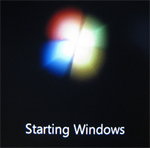 Windows 7 saņēma ar atplestām rokām gan garlaicīgs Windows XP, gan nomoka Windows Vista lietotāji. Pēc tam, kad Vista bija neveiksmīga, šķiet, ka 7 cenšas sasniegt pūļus.
Windows 7 saņēma ar atplestām rokām gan garlaicīgs Windows XP, gan nomoka Windows Vista lietotāji. Pēc tam, kad Vista bija neveiksmīga, šķiet, ka 7 cenšas sasniegt pūļus.
Vai mēs visi ne alkstam pēc Mac OS gludā izskata apvienojumā ar to, ko esam pieraduši? Tātad, vai jūs esat gatavs pāriet?
Šeit ir īss Windows 7 prasību pārskats, kā arī instalēšanas padomi un resursi, kas padarīs slēdzi vieglu.
Obligātās Windows 7 prasības
Pirms apsvērt Windows 7 iegādi, jums jāpārliecinās, vai jūsu dators atbilst minimālajām prasībām. Ja jūs jau izmantojat Windows Vista ar 1 GB RAM, esat drošībā. Parasti jūsu datoram ir jābūt vismaz šādām specifikācijām:
- 1 GHz vai ātrāks 32 bitu (x86) vai 64 bitu (x64) procesors
- 1 GB RAM (32 bitu) vai 2 GB RAM (64 bitu)
- 16 GB brīvas vietas cietajā diskā (32 bitu) vai 20 GB (64 bitu)
- DirectX 9 grafiskā ierīce ar WDDM 1.0 vai jaunāku draiveri
Ja neesat pārliecināts, kā manuāli pārbaudīt, vai jūsu dators atbilst iepriekšminētajām Windows 7 prasībām, varat izmantot programmu ar nosaukumu Windows 7 Upgrade Advisor. Lejupielādējiet, instalējiet un palaidiet programmu. Izpildiet ekrānā redzamos norādījumus un pacietīgi gaidiet, kamēr programma pārbauda saderību. Manā datorā pabeigšana aizņēma pāris minūtes. Izvilkumi no maniem priekšzīmīgajiem rezultātiem ir parādīti zemāk esošajā ekrānuzņēmumā.

Kā redzat, rīks ne tikai pārbauda jūsu sistēmas specifikāciju, bet arī instalētās ierīces un programmatūru. Turklāt jūs varat pārslēgties no 32 bitu uz 64 bitu atskaiti, kas ir noderīgi, ja procesors ļauj jaunināt uz 64 bitu operētājsistēmu.
Varuns savā amatā sīki apsprieda arī Windows jaunināšanas padomnieku Kā pārliecināties, vai dators var palaist Windows 7 Kā pārliecināties, vai jūsu dators var palaist Windows 10Vai jūsu vecais dators var palaist Windows 10? Tālāk ir norādīts, kā pārbaudīt, vai jūsu dators darbojas līdz operētājsistēmai Windows 10, un kā rīkoties tālāk. Lasīt vairāk .
Izdevums
Galvenais jautājums, protams, ir izlemt, kurš Windows 7 izdevums jums ir piemērots. Jūs varat izmantot vienkāršo salīdzināšanas tabula nodrošina Microsoft, kas atklāj galvenās atšķirības.
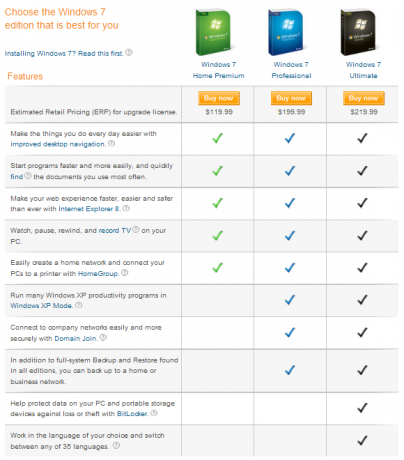
Būtībā jūs vēlaties saņemt profesionālo versiju, ja jums ir nepieciešams Windows XP režīms un paplašināts tīkla atbalsts, t.i., iebūvēts VPN (Domain Join) un rezerves kopija mājas vai uzņēmuma tīkla risinājumiem. Ultimate izdevums ir iekļauts BitLocker, un jūs varat strādāt pat 35 dažādās valodās.
32 bitu versus 64 bitu versijas
Ja jūsu sistēma atbalsta 64 bitu versiju, jums noteikti vajadzētu iegūt 64 bitu OS, ja vien jūs:
- ir mantota ierīce, piemēram, skeneris vai printeris, kurai nav 64 bitu draiveri.
- drīzumā netaisīsimies uz jaunināšanu uz 4 GB RAM.
- vēlaties palaist 16 bitu lietojumprogrammas.
Mahendra ir uzrakstījis ļoti labu rakstu, kuru viņš paskaidro Kā izvēlēties starp 32 bitu un 64 bitu Windows 7 operētājsistēmām Kā izvēlēties starp 32 bitu un 64 bitu Windows operētājsistēmāmInstalējot Windows, jūs varat izvēlēties starp operētājsistēmas 32 bitu un 64 bitu versiju. Mēs palīdzam izvēlēties jums piemērotāko versiju. Lasīt vairāk . Viņš arī izskaidro, kas patiesībā ir 32 bitu un 64 bitu.
Jaunināšana no Windows XP
Jaunināšanai no Windows XP nepieciešama pielāgota instalēšana. Šajā gadījumā jums jāsagatavo lietas:
- Dublējiet savus personiskos datus.
- Pārliecinieties, vai jums ir oriģinālie instalācijas diski vai to programmu iestatīšanas faili, kuras vēlaties turpināt izmantot operētājsistēmā Windows 7.
Lai sāktu pielāgoto instalēšanu, vai nu sāciet lejupielādēto instalācijas failu vai ievietojiet disku un palaidiet setup.exe. Pārējā instalēšanas laikā izpildiet ekrānā redzamos norādījumus.
Viņa rakstā Kā jaunināt no XP uz Windows 7 4 vienkāršos soļos Kā jaunināt no Windows XP uz Windows 7 vai 10Ja jūs joprojām izmantojat Windows XP, ir pēdējais laiks jaunināt! Neatkarīgi no tā, vai vēlaties pāriet uz Windows 10 vai Windows 7, process lielākoties ir vienāds. Mēs to izskaidrojam soli pa solim. Lasīt vairāk , Varuns izskaidro būtiskos uzstādīšanas soļus.
Padomi un problēmu novēršana:
- Instalēšanas laikā uzturiet interneta savienojumu, lai jūs varētu tieši iegūt svarīgus atjauninājumus.
- Kad jūs jaunināsit no Windows XP 32 bitu uz Windows 7 64 bitu, izmantojiet Windows 7 instalācijas disku vai USB zibatmiņu un atsāknējiet datoru ar ievietotu instalācijas avotu vai pievienots.
- Ja cietais disks pašlaik ir formatēts ar FAT32, mēģinot instalēt Windows 7, jūs saņemsit kļūdas ziņojumu, jo tam nepieciešams NTFS.
Kā konvertēt no FAT32 uz NTFS pirms Windows 7 instalēšanas?
- Piesakieties sistēmā Windows XP kā lietotājs ar administratora tiesībām.
- Klikšķis > Sākt> Palaist.
- Bez pēdiņām ierakstiet “konvertēt
: / fs: ntfs ”Komandu uzvednē un nospiediet taustiņu Enter. parasti ir C, t.i., burts, kas apzīmē disku, kurā ir instalēta jūsu sistēma. Tātad, ja jūsu sistēma būtu instalēta C, jūs ierakstītu (bez pēdiņām) “konvertēt C: / fs: ntfs“. Ņemiet vērā, ka starp “C:” un “/ fs: ntfs“. - Lai piespiestu demontēt šo tilpumu, ierakstiet Y un nospiediet taustiņu Enter.
- Lai ieplānotu pārveidojamo disku nākamajā reizē, kad sistēma tiek restartēta, ierakstiet Y un vēlreiz nospiediet taustiņu Enter.
- Aizveriet komandu uzvedni un izslēdziet (neatsāknējiet) datoru.
- Ieslēdzot datoru, cietais disks tiks pārveidots par NTFS.
- Pēc datora sāknēšanas sistēmā Windows XP turpiniet pielāgoto instalēšanu.
Vairāk resursu
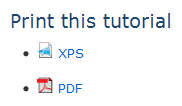 Sīkākos ceļvežus Windows 7 instalēšanai vai jaunināšanai nodrošina Microsoft. Papildus lielisku detalizētu aprakstu un ekrānuzņēmumu nodrošināšanai jūs atradīsit arī traucējummeklēšanas rokasgrāmatas un informāciju par ārējo ierīču instalēšanu. Papildu piemaksa: vietne ir pieejama dažādām valstīm attiecīgajās valodās, piemēram, Turcijā, Portugālē, Deutsch, Francijā, Nederlands un daudzās citās.
Sīkākos ceļvežus Windows 7 instalēšanai vai jaunināšanai nodrošina Microsoft. Papildus lielisku detalizētu aprakstu un ekrānuzņēmumu nodrošināšanai jūs atradīsit arī traucējummeklēšanas rokasgrāmatas un informāciju par ārējo ierīču instalēšanu. Papildu piemaksa: vietne ir pieejama dažādām valstīm attiecīgajās valodās, piemēram, Turcijā, Portugālē, Deutsch, Francijā, Nederlands un daudzās citās.
Zemāk ir saites uz angļu valodas instalācijas rokasgrāmatām, kuras varat arī lejupielādēt un izdrukāt. Meklēt "Izdrukājiet šo apmācību”Un XPS un PDF saites sānjoslā.
Jaunināšana no Windows XP uz Windows 7 (pielāgota instalēšana)
Jaunināšana no Windows Vista uz Windows 7 (jaunināt)
Jaunināšana no Windows Vista uz Windows 7 (pielāgota instalēšana)
Apskatiet arī šādus rakstus par MakeUseOf:
Mahendra pārklāta 15 labākie Windows 7 padomi un hakeri 15 labākie Windows 7 padomi un hakeri Lasīt vairāk un Vēl 12 Windows 7 padomi un hakeri Vēl 12 Windows 7 padomi un hakeri Lasīt vairāk .
Tīna vairāk nekā desmit gadus ir rakstījusi par patērētāju tehnoloģijām. Viņai ir doktora grāds dabaszinātnēs, diploms no Vācijas un maģistra grāds no Zviedrijas. Viņas analītiskā pieredze palīdzēja viņai izcelties kā tehnoloģiju žurnālistei vietnē MakeUseOf, kur viņa tagad pārvalda atslēgvārdu izpēti un operācijas.